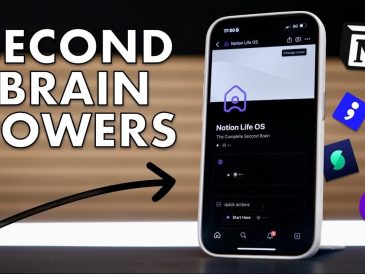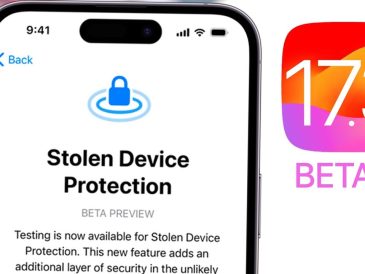自訂 iPhone 主螢幕已成為個人化裝置的有趣方式,尤其是自從 iOS 17.4 更新推出以來。此新更新為更改應用程式圖示的過程帶來了微妙但重大的變化,因此使用者必須了解如何導航這些變更。如果您想知道如何將您的個性融入手機介面,您會很高興知道自訂應用程式圖示比以往任何時候都更容易。下面來自 Kayla Le Roux 的影片向我們展示如何在 iPhone 上自訂應用程式圖示。
在 YouTube 上觀看此影片。
為什麼要個性化?
個人化讓您的手機真正反映您的風格和偏好。透過 iOS 17.4 更新,Apple 簡化了流程,讓用戶可以輕鬆地為自己的主螢幕賦予個性化風格。無論您是尋求一致的美感還是只是想刷新手機的外觀,自訂圖示都可以帶來巨大的改變。
開始
在開始定製過程之前,您需要滿足一些先決條件:
- 確保您要自訂的應用程式已安裝在您的 iPhone 上。
- 準備你最喜歡的圖示。 Guide Presenter 提供免費的自訂圖示包,但許多其他資源也可以在線上取得。
使用“快捷方式”應用程式的逐步指南
- 啟動快捷方式應用程式:您的個人化主螢幕之旅從這裡開始。快捷方式應用程式是用於建立新應用程式圖示的工具箱。
- 建立新快捷方式:點擊“+”圖示即可開始。然後選擇“開啟應用程式”選項以選擇您要自訂的應用程式。
- 自訂圖示:選擇應用程式後,系統會提示您將捷徑新增至主畫面。然後,您可以重新命名快捷方式並選擇新圖示。該指南向您展示如何為圖標選擇自訂圖像,以便為每個應用程式創建獨特的外觀。
- 避免最常見的陷阱:一個關鍵提示是確保在建立多個自訂圖示時不會覆蓋現有快捷方式。此外,從主畫面刪除原始應用程式圖示有助於避免重複,並且只留下新的自訂圖示可見。
確保無縫的個人化體驗
- 預覽功能:iOS 17.4 更新引入了預覽功能,可讓您在最終確定自訂圖示之前查看主畫面上的外觀。此添加改變了情況並允許您可視化最終結果。
- 建立快捷方式:請記住,此方法不會替換應用程式圖標,而是建立快捷方式。這種區別對於了解自訂後主螢幕的工作方式至關重要。
創造一致的美學
自訂應用程式圖示的美妙之處在於您可以創建符合您風格的無縫外觀。無論您選擇簡約的圖示、鮮豔的色彩或主題設計,上述過程都可以讓您將主畫面轉變為屬於您的獨特空間。
當您開始個人化冒險時,請記住,我們的目標是改善您與 iPhone 的交互,使其更愉快、更個性化。 iOS 17.4 更新對自訂流程進行了細微更改,旨在簡化您的體驗並讓每個人都可以使用。
建立自訂介面
有了這些提示,自訂 iPhone 的應用程式圖示就變得簡單而令人興奮。透過遵循逐步說明並利用提供的提示,您可以輕鬆創建反映您的個性和風格的主螢幕。沉浸在個人化的世界中,讓您的 iPhone 成為您自己的。
來源與圖片來源:Kayla Le Roux